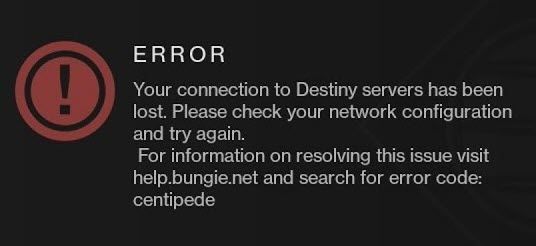
பல வீரர்கள் புகார் அளித்துள்ளனர் டெஸ்டினி 2 இல் பிழைக் குறியீடு சென்டிபீட் PC, PS5/PS4 மற்றும் Xboxக்கு. நீங்கள் சென்டிபீட் பிழையைப் பெற்றால், நீங்கள் தற்போது டெஸ்டினி சேவையகங்களுடன் இணைக்க முடியாது என்று அர்த்தம். நல்ல செய்தி என்னவென்றால், சில வேலை திருத்தங்கள் உள்ளன. அவை என்னவென்று படித்து தெரிந்து கொள்ளுங்கள்.
இந்த திருத்தங்களை முயற்சிக்கவும்…
நீங்கள் அனைத்தையும் முயற்சி செய்ய வேண்டியதில்லை; தந்திரம் செய்பவரை நீங்கள் கண்டுபிடிக்கும் வரை பட்டியலில் கீழே இறங்குங்கள்!
1: டெஸ்டினி 2 சர்வர் நிலையைச் சரிபார்க்கவும்
2: உங்கள் இணைய இணைப்பைச் சரிபார்க்கவும்
3: NAT வகை 1/திறந்த NAT என்பதைத் தேர்வு செய்யவும்
4: உங்கள் பிணைய அடாப்டர் இயக்கியைப் புதுப்பிக்கவும்
5: உங்கள் இணைய அணுகல் தடைசெய்யப்பட்டிருக்கும் போது VPN ஐப் பயன்படுத்தவும்
ஏதேனும் மேம்பட்ட விஷயங்களில் மூழ்குவதற்கு முன், கேமையும் உங்கள் கணினியையும் மறுதொடக்கம் செய்து, இது சீரற்ற ஒரு முறை பிழையா என்பதைப் பார்க்கவும்.
சரி 1: டெஸ்டினி 2 சர்வர் நிலையை சரிபார்க்கவும்
Error Centipede என்பது பொதுவான நெட்வொர்க்கிங் பிழை என்பதால், சர்வர் செயலிழந்திருக்கிறதா என்பதைச் சரிபார்ப்பதுதான் நீங்கள் செய்யக்கூடிய முதல் விஷயம். டெஸ்டினி 2 பராமரிப்பில் இருந்தால், நீங்கள் சேவையகத்துடன் இணைக்க முடியாது, இதனால் சென்டிபீட் பிழை ஏற்படலாம்.
நீங்கள் குறிப்பிடலாம் பங்கி உதவி பக்கம் மற்றும் பங்கி ஹெல்ப் அதிகாரப்பூர்வ ட்விட்டர் வரவிருக்கும் பராமரிப்பு அட்டவணைகள் மற்றும் நிகழ்நேர அறிவிப்புகளுக்கு.
டெஸ்டினி 2 சேவையகங்கள் திட்டமிட்டபடி செயல்பட்டால், உங்கள் இணைய இணைப்பில் சிக்கல் இருக்கலாம். உங்கள் இணைய அமைப்புகளை உள்ளமைக்க மற்றும் டெஸ்டினி 2 இல் உள்ள பிழை செண்டிபீடை தீர்க்க சில திருத்தங்களை படிக்கவும்.
சரி 2: உங்கள் இணைய இணைப்பைச் சரிபார்க்கவும்
உங்கள் இணைய இணைப்பு நிலையற்றதாகவோ அல்லது மெதுவாகவோ இருந்தால், டெஸ்டினி 2 இல் உள்நுழைய முயற்சிக்கும் போது நீங்கள் பிழை செண்டிபீடைப் பெறலாம். நீங்கள் கவனம் செலுத்தி, தேவைக்கேற்ப உள்ளமைக்க வேண்டிய சில விஷயங்கள் உள்ளன:
- இது பரிந்துரைக்கப்படுகிறது கம்பி இணைப்பில் டெஸ்டினி 2 ஐ இயக்கவும் . கம்பி இணைப்பு பொதுவாக மிகவும் நிலையானது மற்றும் வேகமாக இருக்கும்.
- நீங்கள் வைஃபையில் விளையாட வேண்டும் என்றால், அதில் கூட்டம் அதிகமாக இல்லை என்பதை உறுதிப்படுத்திக் கொள்ளுங்கள். உன்னால் முடியும் Wi-Fi இலிருந்து மற்ற சாதனங்களைத் துண்டிக்கவும் . உன்னால் முடியும் திசைவிக்கு அருகில் எங்காவது உங்கள் பிசி அல்லது கன்சோலை அமைக்கவும் டெஸ்டினி 2 க்கான நிலைத்தன்மையை அதிகரிக்க மற்றும் Wi-Fi இணைப்பு சிக்கல்களைக் குறைக்க.
- முயற்சி செய்ய இன்னும் ஒரு விஷயம்: உங்கள் திசைவி மற்றும் மோடம் சக்தி சுழற்சி . நீங்கள் செய்ய வேண்டியது உங்கள் ரூட்டர் மற்றும் மோடமில் இருந்து கேபிள்களை துண்டித்து, குறைந்தது 30 வினாடிகள் காத்திருந்து, பின்னர் இரண்டு சாதனங்களிலும் கேபிள்களை மீண்டும் இணைக்கவும்.
- உங்களாலும் முடியும் இணைய வேக சோதனையை இயக்கவும் ஏதேனும் தவறு இருக்கிறதா என்று பார்க்க. உங்கள் இணைய வேகம் நியாயமற்ற முறையில் குறைவாக இருப்பதாகத் தோன்றினால், உதவிக்கு உங்கள் இணைய சேவை வழங்குநரைத் தொடர்பு கொள்ள வேண்டியிருக்கும்.
நீங்கள் இன்னும் பிழை செண்டிபீடைப் பெற்றால், அடுத்த திருத்தத்தை முயற்சிக்கவும்.
சரி 3: NAT வகை 1/திறந்த NAT ஐ தேர்வு செய்யவும்
டெஸ்டினி 2 இல் பிழை செண்டிபீடைப் பெறும்போது, உங்கள் இணைப்பு தடைசெய்யப்படவில்லை என்பதையும், டெஸ்டினி 2 சேவையகங்களுடன் இணைக்க முடியும் என்பதையும் உறுதிசெய்ய வேண்டும். டெஸ்டினி சர்வர்களுடன் நிலையான இணைப்பிற்கு, உங்கள் NAT ஐ டைப் 1/ஓப்பன் என அமைக்க பரிந்துரைக்கப்படுகிறது.
NAT என்பது Network Address Translation என்பதன் சுருக்கம். எளிமையாகச் சொன்னால், இது உங்கள் ரூட்டரில் இயங்குகிறது மற்றும் உங்கள் தனிப்பட்ட நெட்வொர்க்கில் உள்ள அனைத்து சாதனங்களையும் பிரதிநிதித்துவப்படுத்த ஒரு ஐபி முகவரியை அனுமதிக்கிறது. உங்கள் NAT அமைப்புகளை உள்ளமைக்க, நீங்கள் UPnP ஐ இயக்க வேண்டும் அல்லது போர்ட் பகிர்தலை அமைக்க வேண்டும். இது பொதுவாக பரிந்துரைக்கப்படுகிறது ஒரே ஒரு முறையை முயற்சிக்கவும் , முதல் ஒன்று உங்களுக்கு வேலை செய்யாத வரை.
விருப்பம் 1: UPnP ஐ இயக்கவும்
டெஸ்டினி 2 க்குள் பிளேயர்கள் எவ்வாறு இணைக்கப்பட்டுள்ளனர் என்பதுடன் தொடர்புடையது என்பதால், நெட்வொர்க் சிக்கல்களை எதிர்கொள்ளும் போது UPnPஐ இயக்குமாறு பிளேயர்களுக்கு Bungie பரிந்துரைக்கிறார். உங்கள் UPnPஐ எவ்வாறு அமைப்பது என்பது இங்கே:
- அழுத்தவும் விண்டோஸ் லோகோ விசை மற்றும் ஆர் ரன் பாக்ஸை அழைக்க உங்கள் விசைப்பலகையில்.
- தட்டச்சு செய்யவும் cmd , பின்னர் அழுத்தவும் ஷிப்ட் மற்றும் உள்ளிடவும் நிர்வாகி அனுமதிகளுடன் கட்டளை வரியில் இயக்க.
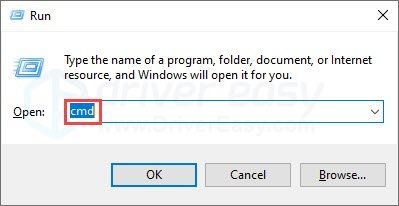
- தட்டச்சு செய்யவும் ipconfig , பின்னர் அழுத்தவும் உள்ளிடவும் . உங்கள் முகவரியை நகலெடுக்கவும் இயல்புநிலை நுழைவாயில் அடுத்த படிகளுக்கு அவை தேவைப்படும்.
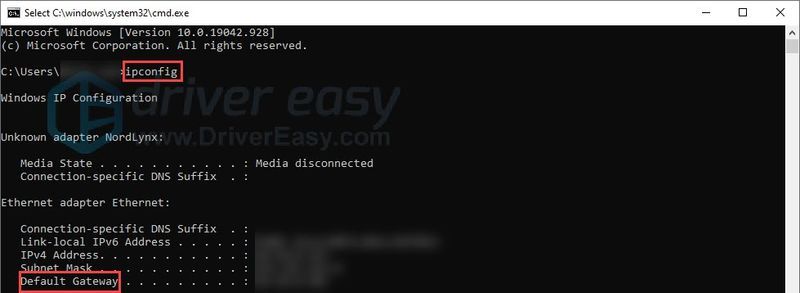
- இப்போது உங்கள் உலாவியைத் திறக்கவும், இயல்புநிலை நுழைவாயில் முகவரியை ஒட்டவும் நீங்கள் முன்பு முகவரிப் பட்டியில் நகலெடுத்து, அழுத்தவும் உள்ளிடவும் .
- உங்கள் ரூட்டரின் கண்ட்ரோல் பேனலில் உள்நுழைய, நற்சான்றிதழ்களை (பயனர்பெயர் மற்றும் கடவுச்சொல்) உள்ளிட வேண்டும்.
- நீங்கள் உள்நுழைந்ததும், UPnP அமைப்புகளைத் தேடவும். வெவ்வேறு பிராண்டுகளில் இருப்பிடம் வேறுபடலாம், நீங்கள் பயனர் கையேடுகளைப் பார்க்கலாம் அல்லது உதவிக்கு நிபுணர்களிடம் திரும்பலாம்.
- அழுத்தவும் விண்டோஸ் லோகோ விசை மற்றும் ஆர் ரன் பாக்ஸை அழைக்க.
- தட்டச்சு செய்யவும் cmd , பின்னர் அழுத்தவும் ஷிப்ட் மற்றும் உள்ளிடவும் கட்டளை வரியில் நிர்வாகியாக இயக்க.
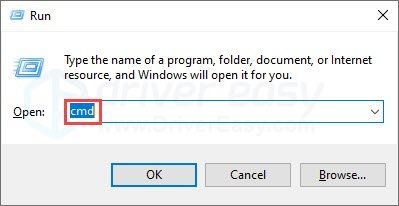
- தட்டச்சு செய்யவும் ipconfig / அனைத்தும் , பின்னர் அழுத்தவும் உள்ளிடவும் . பின்வரும் படிகளில் நாங்கள் பயன்படுத்தப் போகும் தகவலைப் பதிவுசெய்க: IPv4 முகவரி, சப்நெட் மாஸ்க், இயல்புநிலை நுழைவாயில் மற்றும் DNS சேவையகங்கள் .
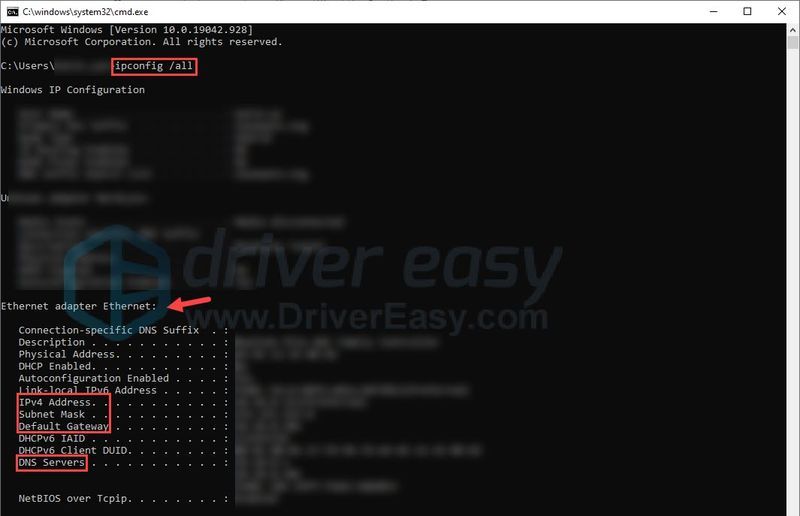
- அழுத்தவும் விண்டோஸ் லோகோ விசை மற்றும் ஆர் ரன் பாக்ஸை அழைக்க.
- தட்டச்சு செய்யவும் npca.cpl , பிறகு சரி என்பதைக் கிளிக் செய்யவும்.
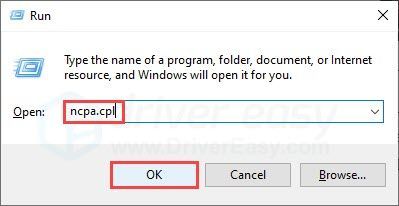
- கிளிக் செய்யவும் ஈதர்நெட் ஐகான் , அதை வலது கிளிக் செய்து கிளிக் செய்யவும் பண்புகள் .
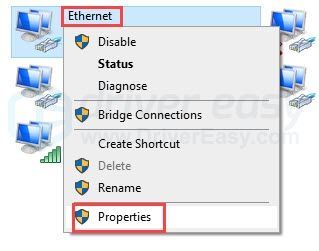
- தேர்ந்தெடு இணைய நெறிமுறை பதிப்பு 4 (TCP/IPv4) , பின்னர் கிளிக் செய்யவும் பண்புகள் .
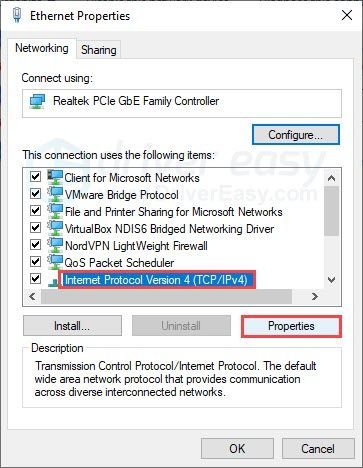
- தேர்ந்தெடு பின்வரும் ஐபி முகவரியைப் பயன்படுத்தவும் மற்றும் பின்வரும் DNS சேவையக முகவரிகளைப் பயன்படுத்தவும் . படி 1 இல் நீங்கள் பதிவு செய்த தகவலை நிரப்பவும்: ஐபி முகவரி, சப்நெட் மாஸ்க், இயல்புநிலை கேட்வே, டிஎன்எஸ் சர்வர்கள் . முடிந்ததும், கிளிக் செய்யவும் சரி .
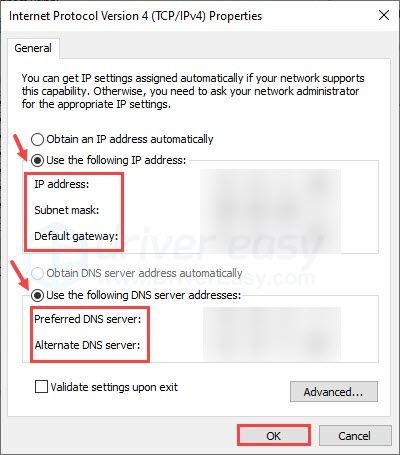
- நகலெடுத்து ஒட்டவும் இயல்புநிலை நுழைவாயில் உங்கள் ரூட்டரின் கண்ட்ரோல் பேனலில் உள்நுழைய உங்கள் உலாவியில் உள்ள முகவரிப் பட்டியில் முகவரியைச் சேர்க்கவும். இந்த படிநிலைக்கான பயனர்பெயர் மற்றும் கடவுச்சொல்லை நீங்கள் தெரிந்து கொள்ள வேண்டும்.
- கண்டுபிடிக்க போர்ட் பகிர்தல் அமைப்புகள் . திசைவியின் பிராண்டுகளில் இந்த அமைப்பின் பெயர் வேறுபடலாம், எனவே நீங்கள் சிறிது செல்ல வேண்டும் அல்லது உதவிக்கு பயனர் கையேடுகளைப் பார்க்க வேண்டும்.
- அதன்படி உங்கள் நிலையான ஐபி முகவரியை நிரப்பவும்.
- நீங்கள் பயன்படுத்த விரும்பும் போர்ட் எண்களை உள்ளிடவும் (டெஸ்டினி 2 க்கு திறக்கப்பட வேண்டிய அல்லது அனுப்ப வேண்டிய போர்ட்களுக்கு கீழே உள்ள அட்டவணையைப் பார்க்கவும்.)
- நெறிமுறை நிலைக்கு, தேவைக்கேற்ப தேர்வு செய்யவும் (கீழே உள்ள அட்டவணைகளையும் பார்க்கவும்.)
- முடிந்ததும், புதிய போர்ட் பகிர்தல் விதியை இயக்கு அல்லது ஆன் விருப்பத்துடன் இயக்கவும்.
- விதி 2
- விளையாட்டு பிழை
- நெட்வொர்க் சிக்கல்
நீங்கள் இன்னும் சென்டிபீட் பிழையைப் பெறுகிறீர்களா என்பதைப் பார்க்க, இப்போது ஒரு கேமைச் சோதிக்கலாம்.
விருப்பம் 2: போர்ட் பகிர்தல்
போர்ட் பகிர்தல் உள்வரும் இணைய இணைப்புகளில் வேலை செய்கிறது. திறந்த போர்ட்களைப் பயன்படுத்த, வெளிப்புற இணைய இணைப்பை இது வழிநடத்துகிறது, இது டெஸ்டினி 2 உடன் இணைக்க உங்களை அனுமதிக்கும். தொழில்நுட்ப ரீதியாகப் பேசினால், UPnP ஐ இயக்குவதை விட இந்த செயல்முறை சற்று கடினமானது, ஆனால் இது பொதுவாக கொஞ்சம் பாதுகாப்பானது. செய்ய சில படிகள் உள்ளன, இங்கே அவற்றை படி 1,2 மற்றும் 3 ஆகப் பிரிப்போம்.
படி 1: ஐபி முகவரி தகவலைப் பெறுங்கள்
படி 2: நிலையான ஐபி முகவரியை ஒதுக்கவும்
படி 3: போர்ட் பகிர்தலை அமைக்கவும்
திறந்திருக்க வேண்டிய துறைமுகங்கள்
| நடைமேடை | TCP இலக்கு துறைமுகங்கள் | UDP இலக்கு துறைமுகங்கள் |
| எக்ஸ்பாக்ஸ் சீரிஸ் எக்ஸ் | எஸ் | 53, 80, 3074 | 53, 88, 500, 3544, 3074, 27015-27200 |
| பிளேஸ்டேஷன் 5 | 80, 443, 1935, 3478-3480 | 3478, 3479, 49152-65535, 27015-27200 |
| பிளேஸ்டேஷன் 4 | 80, 443, 1935, 3478-3480 7500-7509 30000-30009 | 2001, 3074-3173, 3478-3479, 27015-27200 |
| எக்ஸ்பாக்ஸ் ஒன் | 53, 80, 443, 3074 7500-7509 30000-30009 | 53, 88, 500, 3074, 3544, 4500, 1200-1299, 1001, 27015-27200 |
| பிசி | 80, 443, 1119-1120, 3074, 3724, 4000, 6112-6114 7500-7509 30000-30009 | 80, 443, 1119-1120, 3074, 3097-3196, 3724, 4000, 6112-6114, 27015-27200 |
| பிளேஸ்டேஷன் 3 | 80, 443, 5223, 3478-3480, 8080 7500-7509 30000-30009 | 3478-3479, 3658 3074, 1001 |
| எக்ஸ் பாக்ஸ் 360 | 53, 80, 443, 3074 7500-7509 30000-30009 | 53, 88, 3074, 1001 |
முன்னோக்கி அனுப்பப்பட வேண்டிய துறைமுகங்கள்
| மேடைகள் | TCP இலக்கு துறைமுகங்கள் | UDP இலக்கு துறைமுகங்கள் |
| எக்ஸ்பாக்ஸ் சீரிஸ் எக்ஸ் | எஸ் | 3074 | 88, 500, 3074, 3544, 4500 |
| பிளேஸ்டேஷன் 5 | உங்கள் திசைவி ஆதரித்தால் நெறிமுறை இரண்டும் , 1935,3074,3478-3480 ஐப் பயன்படுத்தவும் இல்லையெனில், 1935, 3478-3480 ஐப் பயன்படுத்தவும் | 3074, 3478-3479 |
| பிளேஸ்டேஷன் 4 | 1935, 3478-3480 | 3074, 3478-3479 |
| எக்ஸ்பாக்ஸ் ஒன் | 3074 | 88, 500, 1200, 3074, 3544, 4500 |
| பிசி | N/A | 3074, 3097 |
| பிளேஸ்டேஷன் 3 | 3478-3480, 5223, 8080 | 3074, 3478-3479, 3658 |
| எக்ஸ் பாக்ஸ் 360 | 3074 | 88, 3074 |
NAT வகையை அமைப்பது உங்கள் சிக்கலை தீர்க்கவில்லை என்றால், அடுத்த திருத்தத்தை முயற்சிக்கவும்.
சரி 4: உங்கள் பிணைய அடாப்டர் இயக்கியைப் புதுப்பிக்கவும்
மேலே உள்ள திருத்தங்களை நீங்கள் முயற்சித்தாலும் எதுவும் வேலை செய்யவில்லை என்றால், உங்கள் டிரைவரை நீங்கள் சரிபார்க்க வேண்டியிருக்கும். காலாவதியான அல்லது தவறான நெட்வொர்க் அடாப்டர் இயக்கி சீரற்ற நெட்வொர்க்கிங் சிக்கல்களுக்கு வழிவகுக்கும், எனவே உங்களுடையது புதுப்பித்த நிலையில் உள்ளதா மற்றும் சரியாகச் செயல்படுகிறதா என்பதை உறுதிப்படுத்திக் கொள்ள வேண்டும்.
உங்கள் பிணைய அடாப்டருக்கான சரியான இயக்கியைப் பெற இரண்டு வழிகள் உள்ளன: கைமுறையாக அல்லது தானாக .
கைமுறை இயக்கி மேம்படுத்தல் - நீங்கள் சாதன மேலாளர் வழியாக பிணைய அடாப்டர் இயக்கியைப் புதுப்பிக்கலாம். ஆனால் சில நேரங்களில் விண்டோஸ் அதன் தரவுத்தளம் அடிக்கடி புதுப்பிக்கப்படாததால் கிடைக்கக்கூடிய புதுப்பிப்பைக் கண்டறியத் தவறிவிடலாம்.
தானியங்கி இயக்கி மேம்படுத்தல் - உங்கள் டிரைவரை கைமுறையாகப் புதுப்பிக்க உங்களுக்கு நேரம், பொறுமை அல்லது கணினித் திறன்கள் இல்லையென்றால், அதற்குப் பதிலாக, டிரைவர் ஈஸி மூலம் தானாகச் செய்யலாம். Driver Easy ஆனது தானாகவே உங்கள் கணினியை அடையாளம் கண்டு, உங்கள் நெட்வொர்க் அடாப்டர் மற்றும் உங்கள் Windows பதிப்பிற்கான சரியான இயக்கியைக் கண்டறிந்து, அதை பதிவிறக்கி சரியாக நிறுவும்:
1) இயக்கி எளிதாக பதிவிறக்கி நிறுவவும்.
2) இயக்கி எளிதாக இயக்கவும் மற்றும் கிளிக் செய்யவும் இப்போது ஸ்கேன் செய்யவும் பொத்தானை. டிரைவர் ஈஸி உங்கள் கம்ப்யூட்டரை ஸ்கேன் செய்து, ஏதேனும் சிக்கல் உள்ள டிரைவர்களைக் கண்டறியும். 
3) கிளிக் செய்யவும் புதுப்பிக்கவும் இயக்கியின் சரியான பதிப்பைத் தானாகப் பதிவிறக்க, கொடியிடப்பட்ட பிணைய அடாப்டர் இயக்கிக்கு அடுத்துள்ள பொத்தான், நீங்கள் அதை கைமுறையாக நிறுவலாம் (இதை நீங்கள் இலவச பதிப்பில் செய்யலாம்).
அல்லது கிளிக் செய்யவும் அனைத்தையும் புதுப்பிக்கவும் சரியான பதிப்பை தானாக பதிவிறக்கி நிறுவ அனைத்து உங்கள் கணினியில் விடுபட்ட அல்லது காலாவதியான இயக்கிகள். எடுத்துக்காட்டாக, எனது கணினியிலும் கிராபிக்ஸ் இயக்கியைப் புதுப்பிக்க முடியும். (இதற்கு முழு ஆதரவு மற்றும் 30-நாள் பணம் திரும்பப் பெறும் உத்தரவாதத்துடன் வரும் புரோ பதிப்பு தேவை. அனைத்தையும் புதுப்பி என்பதைக் கிளிக் செய்யும் போது மேம்படுத்தும்படி கேட்கப்படுவீர்கள்.)

உங்களுக்கு உதவி தேவைப்பட்டால், தொடர்பு கொள்ளவும் டிரைவர் ஈஸியின் ஆதரவுக் குழு மணிக்கு support@drivereasy.com .
புதிய இயக்கிகள் செயல்பட உங்கள் கணினியை மறுதொடக்கம் செய்யவும். இது உங்களுக்கான பிழை செண்டிபீடைத் தீர்க்கவில்லை என்றால், கடைசியாகத் திருத்த முயற்சிக்கவும்.
சரி 5: உங்கள் இணைய அணுகல் தடைசெய்யப்பட்டிருக்கும் போது VPN ஐப் பயன்படுத்தவும்
வளாகத்திலோ ஹோட்டலிலோ டெஸ்டினி 2 ஐ விளையாட முயற்சிக்கும்போது, உங்கள் இணைய அணுகலைத் தடைசெய்யக்கூடிய எந்த இடத்திலும், நீங்கள் செண்டிபீட் பிழையைப் பெறலாம். இதுபோன்றால், இணைய சேவை வழங்குநரிடமிருந்து உதவியைப் பெறுவது சாத்தியமில்லை. ஆனால் நல்ல செய்தி என்னவென்றால், நீங்கள் VPN ஐப் பயன்படுத்தலாம்.
டெஸ்டினி 2ஐ விளையாடுவதற்கு VPNஐப் பயன்படுத்துவதை Bungie கட்டுப்படுத்தாது. நீங்கள் VPNஐப் பாதுகாப்பாகப் பயன்படுத்தும் வரை மற்றும் பிற வீரர்களுக்கு எந்தப் பிரச்சனையும்/தீமையும் ஏற்படவில்லை எனத் தோன்றினால், Bungie லிருந்து VPN தடையைப் பெறமாட்டீர்கள்.VPN சந்தையில் பல தேர்வுகள் உள்ளன, ஆனால் இலவச VPNகளைப் பயன்படுத்த வேண்டாம் என்று பரிந்துரைக்கப்படுகிறது, ஏனெனில் அவை மிகவும் ஆபத்தானவை மற்றும் உங்கள் தரவு விற்கப்படலாம். டெஸ்டினி 2 உடன் எந்த VPNகள் இணக்கமாக உள்ளன என்று உங்களுக்குத் தெரியாவிட்டால், எங்களின் சிறந்த தேர்வு NordVPN ஆகும்.
இது பாதுகாப்பான மற்றும் வேகமான VPNகளில் ஒன்றாகும், 59 நாடுகளில் 5,300 சேவையகங்கள் மற்றும் சிறந்த பாதுகாப்பு அம்சங்களை வழங்குகிறது. NordVPN 30-நாள் பணத்தை திரும்பப் பெறுவதற்கான உத்தரவாதத்தை வழங்குகிறது, எனவே இதை முயற்சித்துப் பார்க்க தயங்காதீர்கள் மற்றும் VPN மூலம் டெஸ்டினி 2 ஐ அனுபவிக்கவும்!
நீங்கள் விரும்பலாம்: சமீபத்திய NordVPN கூப்பன்கள் மற்றும் ஒப்பந்தங்கள் - 100% செல்லுபடியாகும்
இந்த கட்டுரை உதவிகரமாக இருக்கும் என்று நம்புகிறேன், மேலும் எரிச்சலூட்டும் பிழை செண்டிபீட் இல்லாமல் டெஸ்டினி 2 ஐ இப்போது அனுபவிக்கலாம்!
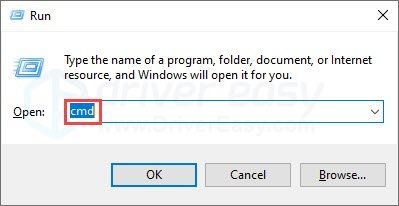
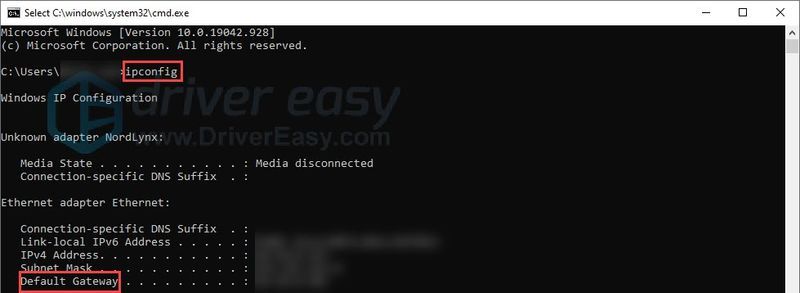
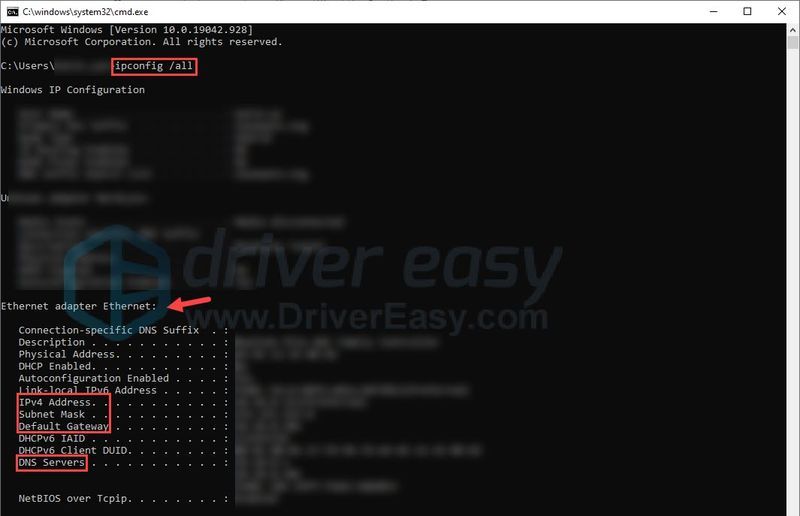
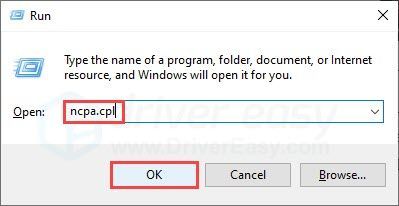
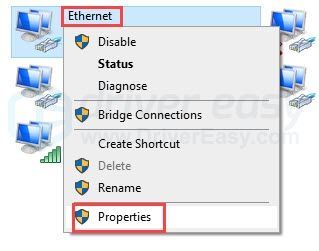
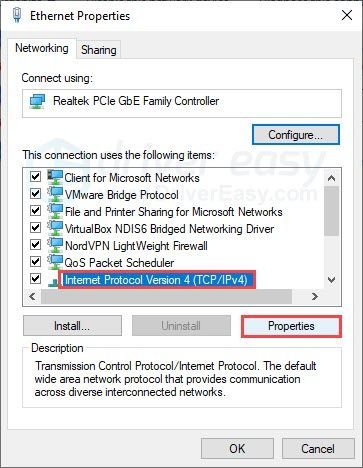
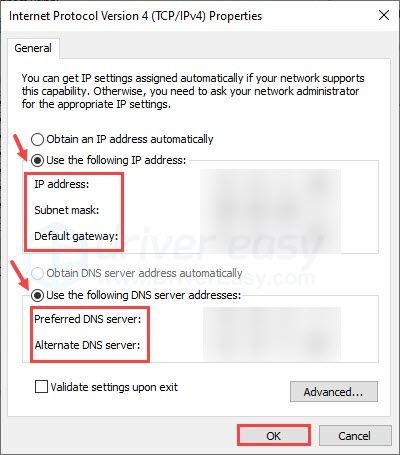
![[விரைவு திருத்தம்] மெகாவாட்டில் தேவ் பிழை 6034: வார்சோன் - எக்ஸ்பாக்ஸ் & பிசி](https://letmeknow.ch/img/program-issues/41/dev-error-6034-mw.jpg)




![பயணம் 33 அபாயகரமான பிழை செயலிழப்பு [தீர்க்கப்பட்டது!]](https://letmeknow.ch/img/knowledge-base/6D/expedition-33-fatal-error-crash-solved-1.png)
